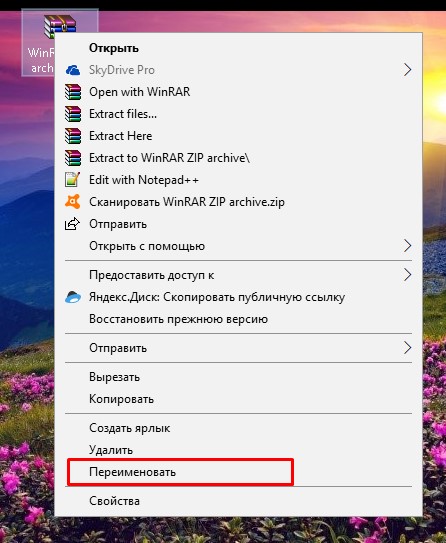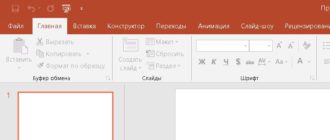В предыдущем выпуске я рассказал вам про то, как создать папку на компьютере. Думаю, с этим делом вопросов не осталось. Сегодня не уйду далеко от темы и напишу, как создать архив. Знаю, что это для многих такие выпуски банальные, но такие запросы актуальны, следовательно, людям данная информация необходима.
Что такое архив и зачем его создавать?
Архивы позволяют собрать внутри себя большое количество папок и файлов. Благодаря этому материалы на вашем компьютере можно сгруппировать и удобно пользоваться сохраненной информацией. Сразу возникает вопрос, в чем отличие от банальной папки? Она ведь тоже может хранить все огромные объемы файлов и папок!
Ответ прост: архив — это один файл! И он обладает большими преимуществами по сравнению с папкой. Ну, например, архив можно загрузить в файлообменник, а папку не получится.
В том же vk.com не получится отправить папку другому пользователю или в доки, поскольку есть возможность поделиться только отдельным файлом. О нюансах читайте в статье, как отправить документ в вк.
Та же история и с электронной почтой: архив отправить можно, а папку нет. В общем, вы поняли. Это лишь одно преимущество.
Вторым важным плюсом я считаю то, что архив можно сжать и объем его уменьшится. А с небольшими файлами взаимодействовать всегда проще: и скорость передачи информации возрастает и нагрузки небольшие, как итог жесткий заполняется понемногу и система не тормозит.
То есть, если у вас много документов и папок, которые заполнили локальный диск (а все это замедляет работу системы), то их можно просто объединить в архив и сжать. Как говорится, и овцы целы и волки сыты. За двумя зайцами погнался и двоих поймал. Но, если скапливаются копии файлов, то их лучше не архивировать, а удалять. На эту тему я уже сделал несколько выпусков:
- Дефрагментация жесткого диска
- Как очистить жесткий диск
- Программы поиска дубликатов файлов
- Программы для ускорения компьютера
- Как увеличить быстродействие компьютера
Как создать архив zip и rar
Чтобы создать архив потребуется архиватор. Это специальная программа, устанавливаемая на компьютер.
Архиваторы, как правило, «платные», тот же WinRAR. Но есть и бесплатные, такие как 7zip.
На моей операционной системе установлен бесплатный WinRAR архиватор, позволяющий создавать архивы с расширением zip и rar.
Как определить, установлен ли у вас архиватор на компьютере или его надо все-таки скачать? Чтобы понять есть у вас архиватор достаточно кликнуть правой кнопкой мыши по рабочему столу, навести курсор мыши на «Создать» и посмотреть, что отобразилось в контекстном списке. 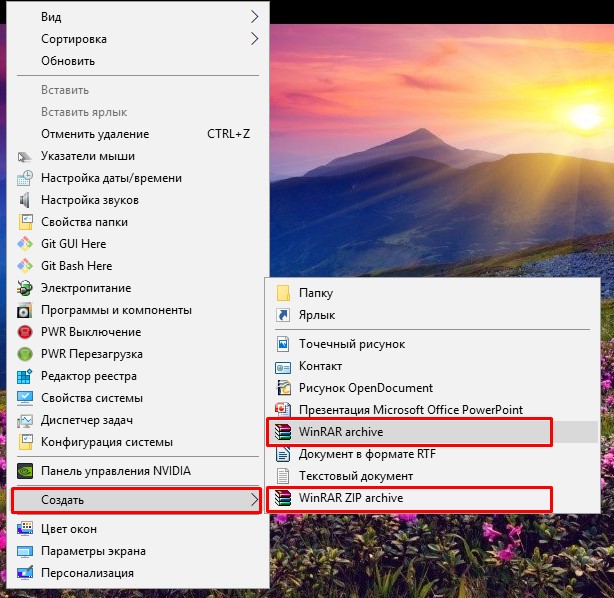 Если архиватор имеется в наличие, то должны отображаться такие строки, в моем случае, это WinRAR archive и WinRAR ZIP archive. Вполне может быть 7-ZIP archive. Если вдруг архиватора нет, то скачайте его в интернете.
Если архиватор имеется в наличие, то должны отображаться такие строки, в моем случае, это WinRAR archive и WinRAR ZIP archive. Вполне может быть 7-ZIP archive. Если вдруг архиватора нет, то скачайте его в интернете.
Инструкция по созданию:
Шаг 1 -создание
Кликните правой кнопкой мыши по рабочему столу и в выпадающем меню «Создать» выберите архив. Если у вас уже есть файлы, которые необходимо закинуть в архив, то создавать надо по-другому: выделите все файлы, нажмите по выделенной области правой кнопкой мыши и кликните по «Add to archive…». 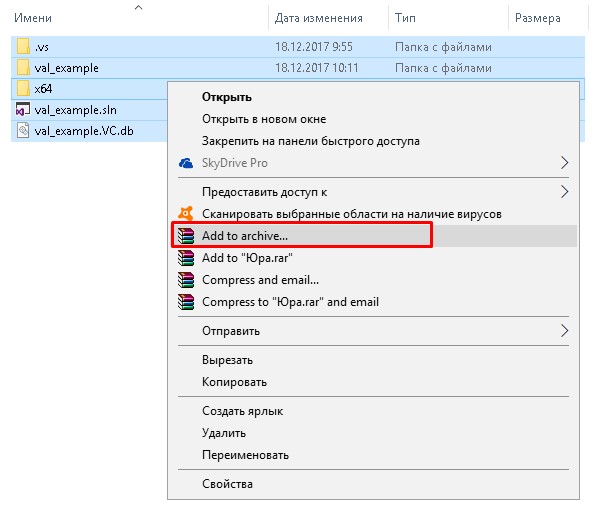
На других версиях Windows и других архиваторах манипуляции те же, но внешний вид функционала может отличаться. Ну вот так это выглядит с 7-Zip: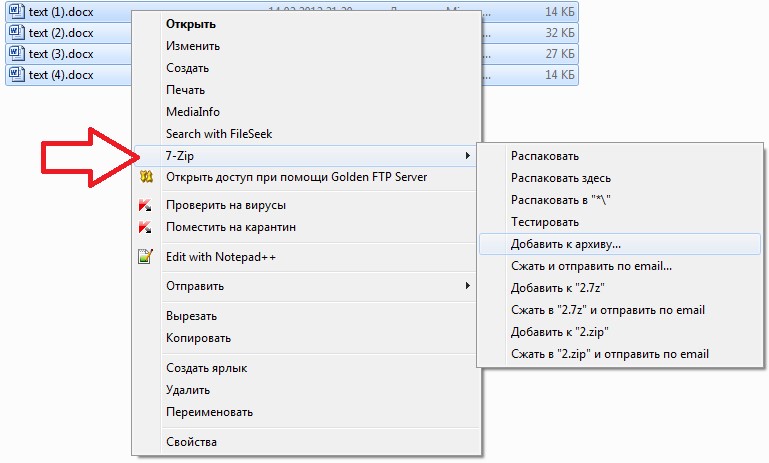
Если не в даваться в подробности, то архив уже создан, но мы идем дальше. Так как подходим к раскрытию темы основательно.
Шаг 2 — название архива и другие манипуляции
Пропишите название архива, по умолчанию у винрар имя : WinRAR archive или WinRAR ZIP archive.
Редактировать название можно также как и папку. Нажмите по архиву правой кнопкой мыши и выберите «Переименовать».
Добавить файл к уже созданному архиву можно двумя способами. Нажмите на кнопку «Add», как показано на скриншоте ниже, после выберите файл на компьютере с помощью окна проводника. В этом случае, можно добавить только файл. А папку я обычно загружаю в архив другим способом: просто хватаю её и перетаскиваю, зажатием левой кнопки мыши.
Интересные записи:
- Как отвязать номер от страницы Вконтакте
- Как изменить номер в ВК
- Как подключить телефон к компьютеру через usb
- Как уменьшить размер изображения
- Как накрутить лайки в ВК
- Как удалить группу в вк
- Как ускорить Андроид
- Как восстановить удаленные контакты на телефоне
- Как убрать всплывающую рекламу на Андроиде
- Как сделать историю в вк
- Как назвать группу в вк
- Что такое паблик
- Как в Ворде сделать отступ
- Как в ворде сделать разрыв страниц
- Что такое Вайн
- Как включить виртуальную клавиатуру
- Черный экран при включении компьютера
- Как изменить разрешение экрана монитора
- Как перезагрузить компьютер
- Как изменить время на компьютере